说明
- 此程序部署在我的服务器上,每隔2小时会自动调用outlook api 获取邮件列表
- 对于信息: 只会保存必要的 client_id、client_secret,其他任何内容都不会保存,
- 会读取授权的outlook账号邮箱邮件,但不会保存任何信息,仅仅是调用api。
- 请单独创建一个同域 E5 子账号,不要使用此账号进行发送、接收个人邮件,以免发生误会。
使用教程
1、注册自己的api key
登录进入 azure ,登录账号使用你的e5账户 ,就是以xxx.onmicrosoft.com开头的的账户。
搜索“应用注册”
![图片[1]-E5 自动订阅程序-瑞驰杂刊](https://cdn.bifiv.com/wp-content/uploads/2020/03/cd320-chrome_eVBIn9iOtR2e75b88e68b0587b.png?imageMogr2/format/webp/interlace/1/quality/100|watermark/1/image/aHR0cDovL3dhdGVybWFyay1jZC0xMjUyMTA2MjExLnBpY2NkLm15cWNsb3VkLmNvbS9ydmljaC0xMjUyNDQ0NTMzLzE1ODk5MDM0NjIucG5n/gravity/southeast/dx/10/dy/10)
点击 新注册
![图片[2]-E5 自动订阅程序-瑞驰杂刊](https://cdn.bifiv.com/wp-content/uploads/2020/03/28a91-5Hwwm2M43k642e14d99337925c.png?imageMogr2/format/webp/interlace/1/quality/100|watermark/1/image/aHR0cDovL3dhdGVybWFyay1jZC0xMjUyMTA2MjExLnBpY2NkLm15cWNsb3VkLmNvbS9ydmljaC0xMjUyNDQ0NTMzLzE1ODk5MDM0NjIucG5n/gravity/southeast/dx/10/dy/10)
名称随意取一个,但是最重要的是 “重定向 URI (可选)”,请填写为下列地址,不然程序收不到回调。
- https://e5.qyi.io/outlook/auth2/receive
2020-03-02 15:32
小伙伴们注意了,这里受支持的账户类型 重定向 URI (可选)一定要填对,不然无法授权的哦。
![图片[3]-E5 自动订阅程序-瑞驰杂刊](https://cdn.bifiv.com/wp-content/uploads/2020/03/6eed5-chrome_RVeZQMWWGbf5202627516c0799.png?imageMogr2/format/webp/interlace/1/quality/100|watermark/1/image/aHR0cDovL3dhdGVybWFyay1jZC0xMjUyMTA2MjExLnBpY2NkLm15cWNsb3VkLmNvbS9ydmljaC0xMjUyNDQ0NTMzLzE1ODk5MDM0NjIucG5n/gravity/southeast/dx/10/dy/10)
点击注册后记录以下信息
应用程序(客户端)ID
客户端密码
应用程序(客户端)ID:
![图片[4]-E5 自动订阅程序-瑞驰杂刊](https://cdn.bifiv.com/wp-content/uploads/2020/03/d9997-chrome_vS9GTJrEmLff410ed40e26b912.png?imageMogr2/format/webp/interlace/1/quality/100|watermark/1/image/aHR0cDovL3dhdGVybWFyay1jZC0xMjUyMTA2MjExLnBpY2NkLm15cWNsb3VkLmNvbS9ydmljaC0xMjUyNDQ0NTMzLzE1ODk5MDM0NjIucG5n/gravity/southeast/dx/10/dy/10)
创建客户端密码:
![图片[5]-E5 自动订阅程序-瑞驰杂刊](https://cdn.bifiv.com/wp-content/uploads/2020/03/4f7db-vFP2hwG0DJ82d229f4e1db3b8c.png?imageMogr2/format/webp/interlace/1/quality/100|watermark/1/image/aHR0cDovL3dhdGVybWFyay1jZC0xMjUyMTA2MjExLnBpY2NkLm15cWNsb3VkLmNvbS9ydmljaC0xMjUyNDQ0NTMzLzE1ODk5MDM0NjIucG5n/gravity/southeast/dx/10/dy/10)
![图片[6]-E5 自动订阅程序-瑞驰杂刊](https://cdn.bifiv.com/wp-content/uploads/2020/03/7bacd-UScnVuwVtmb0bd4e3d26cacf7e.png?imageMogr2/format/webp/interlace/1/quality/100|watermark/1/image/aHR0cDovL3dhdGVybWFyay1jZC0xMjUyMTA2MjExLnBpY2NkLm15cWNsb3VkLmNvbS9ydmljaC0xMjUyNDQ0NTMzLzE1ODk5MDM0NjIucG5n/gravity/southeast/dx/10/dy/10)
保存好以上2个key,一会需要用到。
配置api权限
![图片[7]-E5 自动订阅程序-瑞驰杂刊](https://cdn.bifiv.com/wp-content/uploads/2020/03/53fda-486QCsp5Lq88822506ae0778f5.png?imageMogr2/format/webp/interlace/1/quality/100|watermark/1/image/aHR0cDovL3dhdGVybWFyay1jZC0xMjUyMTA2MjExLnBpY2NkLm15cWNsb3VkLmNvbS9ydmljaC0xMjUyNDQ0NTMzLzE1ODk5MDM0NjIucG5n/gravity/southeast/dx/10/dy/10)
![图片[8]-E5 自动订阅程序-瑞驰杂刊](https://cdn.bifiv.com/wp-content/uploads/2020/03/3dda0-BAAxoWLsJCb8bdfc017e9e6ec0.png?imageMogr2/format/webp/interlace/1/quality/100|watermark/1/image/aHR0cDovL3dhdGVybWFyay1jZC0xMjUyMTA2MjExLnBpY2NkLm15cWNsb3VkLmNvbS9ydmljaC0xMjUyNDQ0NTMzLzE1ODk5MDM0NjIucG5n/gravity/southeast/dx/10/dy/10)
勾选一下四个选项后,同时点击 代表XX授予管理员同意
PS: 这一步如果用的是子账号创建的api,那么这一项是灰色的,不能点击。需要登录 管理员 账号,再点击 代表XX授予管理员同意
![图片[9]-E5 自动订阅程序-瑞驰杂刊](https://cdn.bifiv.com/wp-content/uploads/2020/03/69ed9-dLBbs5dPsQef092254dea7b423.png?imageMogr2/format/webp/interlace/1/quality/100|watermark/1/image/aHR0cDovL3dhdGVybWFyay1jZC0xMjUyMTA2MjExLnBpY2NkLm15cWNsb3VkLmNvbS9ydmljaC0xMjUyNDQ0NTMzLzE1ODk5MDM0NjIucG5n/gravity/southeast/dx/10/dy/10)
这个时候api的配置就算完成了
2、添加key到自动订阅程序
进入 https://e5.qyi.io/user/home
这里需要github账户登录,同样的,我只能获取你在 github中的 用户id、用户名等基础信息(邮箱获取不了),其他的任何信息也获取不到(可自行尝试注册一个github Apps测试)。
![图片[10]-E5 自动订阅程序-瑞驰杂刊](https://cdn.bifiv.com/wp-content/uploads/2020/03/c06aa-chrome_LlijAB4Gewfdf36a623a4f1b93.png?imageMogr2/format/webp/interlace/1/quality/100|watermark/1/image/aHR0cDovL3dhdGVybWFyay1jZC0xMjUyMTA2MjExLnBpY2NkLm15cWNsb3VkLmNvbS9ydmljaC0xMjUyNDQ0NTMzLzE1ODk5MDM0NjIucG5n/gravity/southeast/dx/10/dy/10)
点击 图标 登录后进入主页面
填入上一步记录的 应用程序(客户端)ID、客户端密码
client_id ->应用程序(客户端)ID
client_secret->客户端密码
点击保存
![图片[11]-E5 自动订阅程序-瑞驰杂刊](https://cdn.bifiv.com/wp-content/uploads/2020/03/cfbab-chrome_goiApVZCe1cc202fcc4b8bc61d.png?imageMogr2/format/webp/interlace/1/quality/100|watermark/1/image/aHR0cDovL3dhdGVybWFyay1jZC0xMjUyMTA2MjExLnBpY2NkLm15cWNsb3VkLmNvbS9ydmljaC0xMjUyNDQ0NTMzLzE1ODk5MDM0NjIucG5n/gravity/southeast/dx/10/dy/10)
保存完毕后再点击 授权
此时会跳转到 microsoftonline Auth2.0授权页面,在这里请注意使用同一个域下的空账号(子账号)进行授权。
(因为在这一步我能获取到授权的outlook账户 邮件,但是程序不会保存,仅仅是调用api。)以免在以后发生误会。
![图片[12]-E5 自动订阅程序-瑞驰杂刊](https://cdn.bifiv.com/wp-content/uploads/2020/03/d6a95-image5a04cd92d780d42f.png?imageMogr2/format/webp/interlace/1/quality/100|watermark/1/image/aHR0cDovL3dhdGVybWFyay1jZC0xMjUyMTA2MjExLnBpY2NkLm15cWNsb3VkLmNvbS9ydmljaC0xMjUyNDQ0NTMzLzE1ODk5MDM0NjIucG5n/gravity/southeast/dx/10/dy/10)
点击 接受 后,将会跳转回自动订阅程序。
![图片[13]-E5 自动订阅程序-瑞驰杂刊](https://cdn.bifiv.com/wp-content/uploads/2020/03/bb8ed-image5160887d5424f1e0.png?imageMogr2/format/webp/interlace/1/quality/100|watermark/1/image/aHR0cDovL3dhdGVybWFyay1jZC0xMjUyMTA2MjExLnBpY2NkLm15cWNsb3VkLmNvbS9ydmljaC0xMjUyNDQ0NTMzLzE1ODk5MDM0NjIucG5n/gravity/southeast/dx/10/dy/10)
到此时,授权就完成了。
3、下一步
已经没啦~
到这里你就可以不用管了,程序会每两个小时调用一次outlook的api。
PS: 在主页上的调用时间显示是错误的,忘记修复了,今天太晚了,明天再弄~~~~~~
也就是这个,不用管,不影响程序的~
![图片[14]-E5 自动订阅程序-瑞驰杂刊](https://cdn.bifiv.com/wp-content/uploads/2020/03/610d6-chrome_uEKkT5aj9n6cea27122001e2bc.png?imageMogr2/format/webp/interlace/1/quality/100|watermark/1/image/aHR0cDovL3dhdGVybWFyay1jZC0xMjUyMTA2MjExLnBpY2NkLm15cWNsb3VkLmNvbS9ydmljaC0xMjUyNDQ0NTMzLzE1ODk5MDM0NjIucG5n/gravity/southeast/dx/10/dy/10)
界面写得辣鸡,因为我不会前端呀~大家将就看看就行了。
转载https://blog.curlc.com/archives/687.html










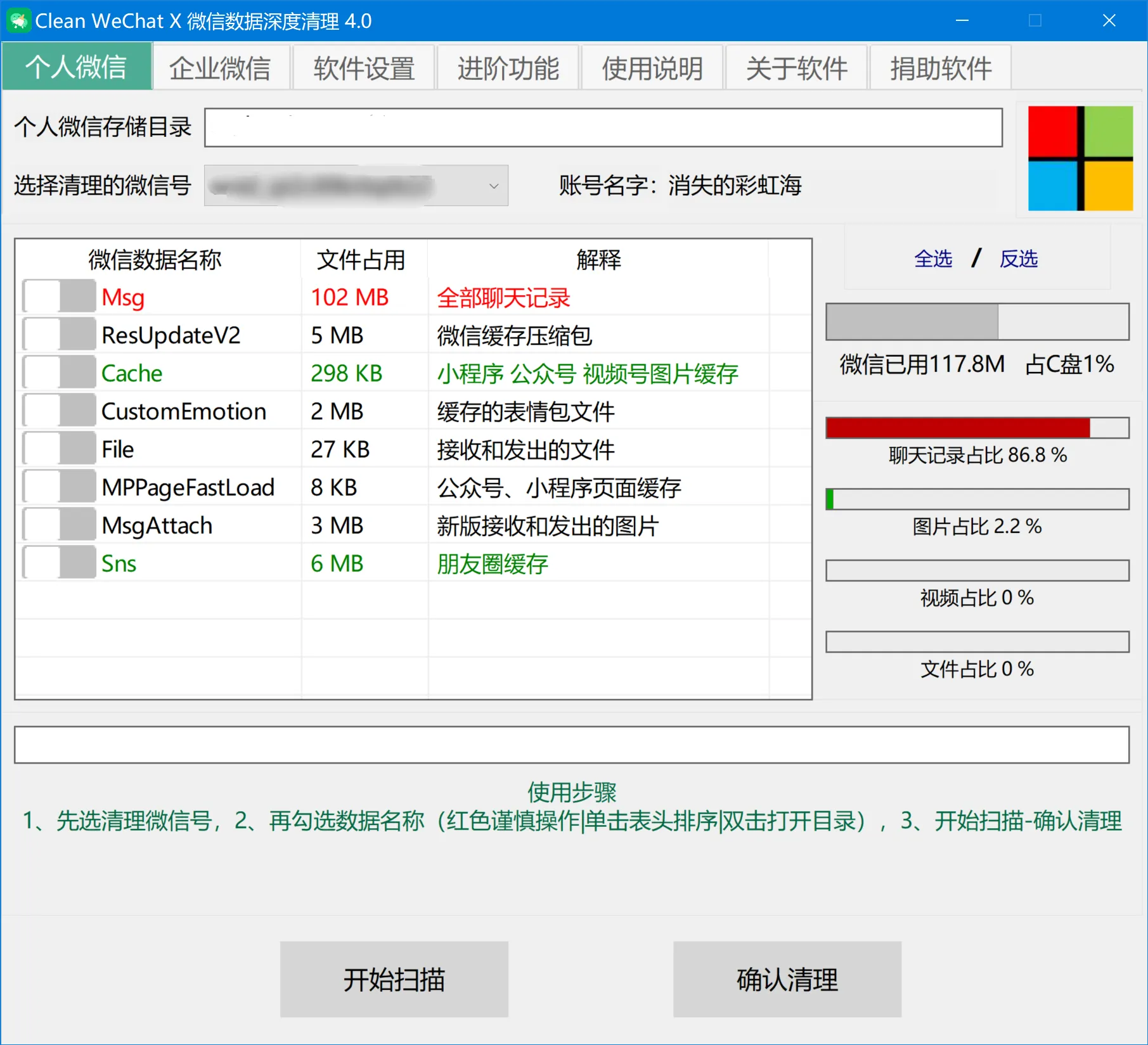
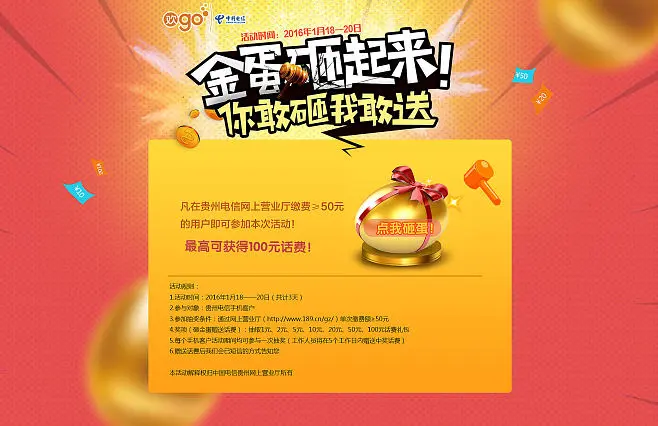
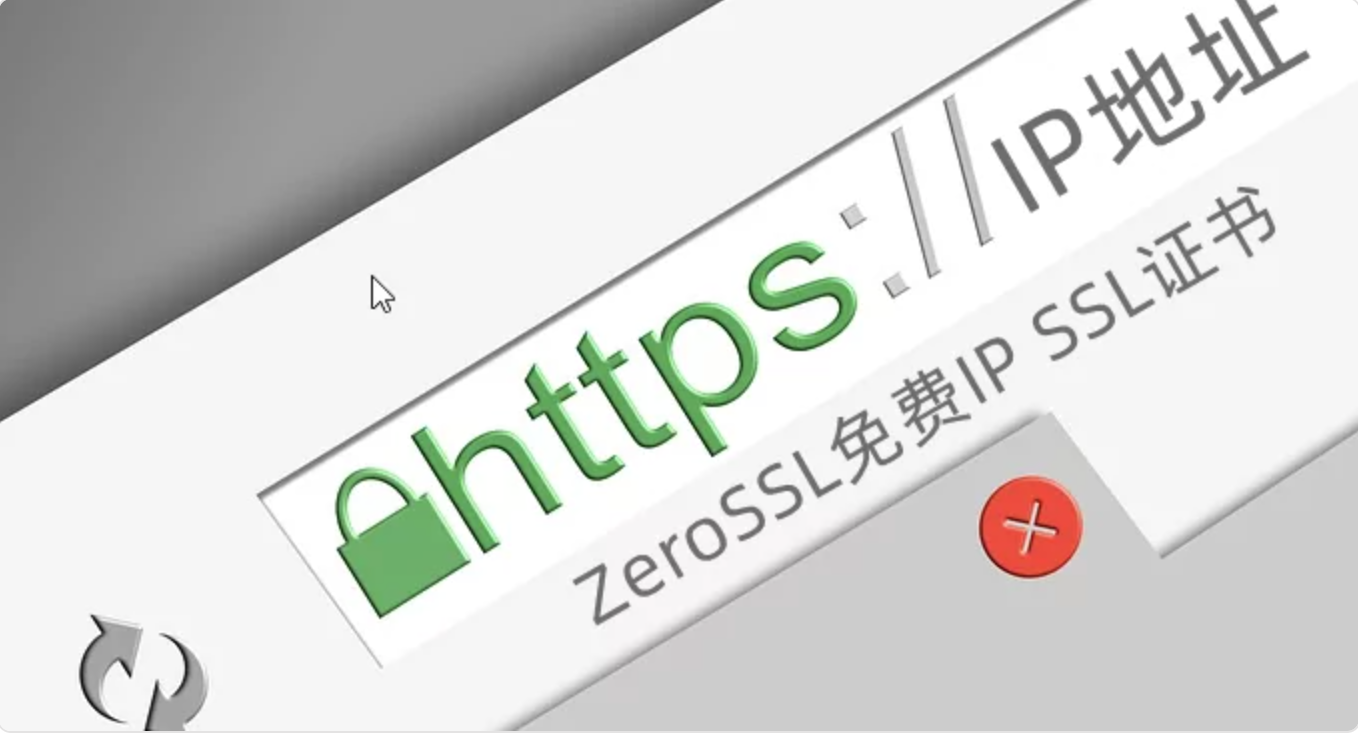

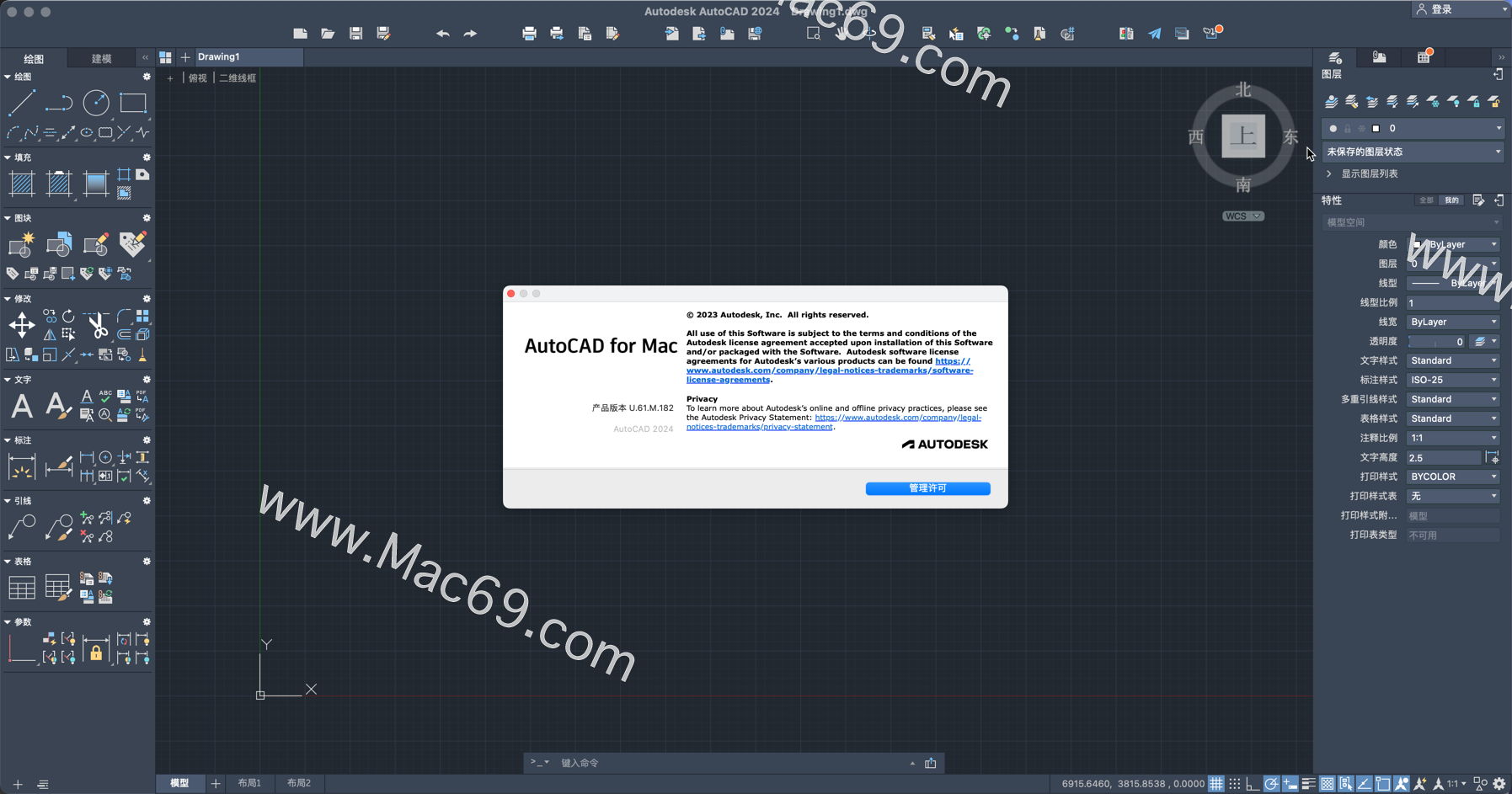











- 最新
- 最热
只看作者